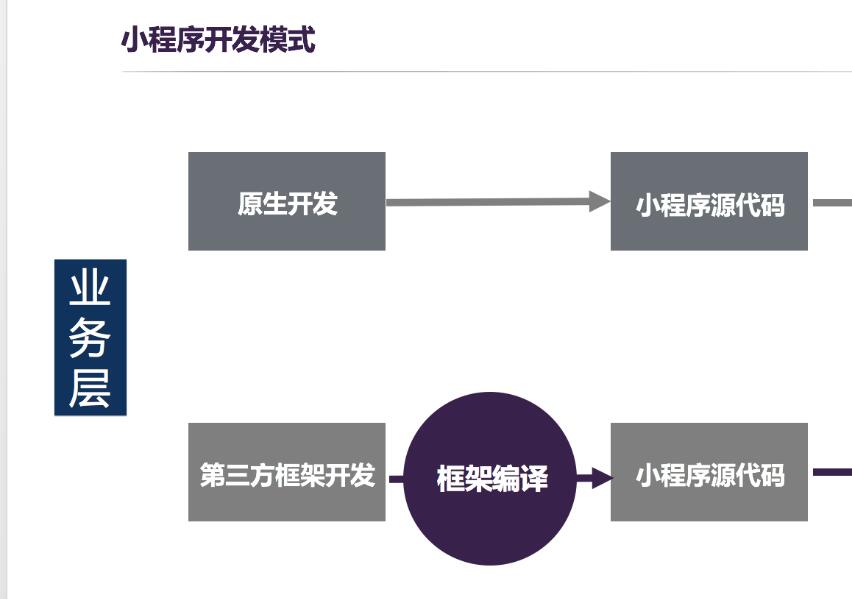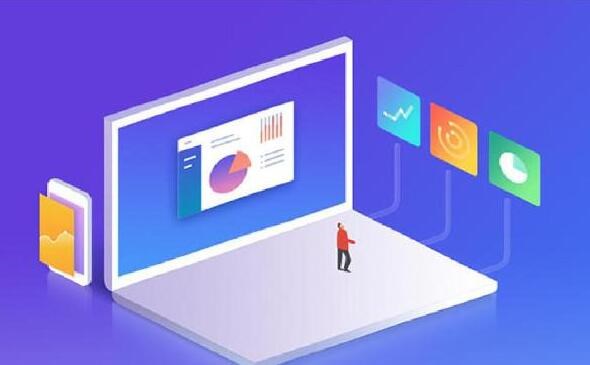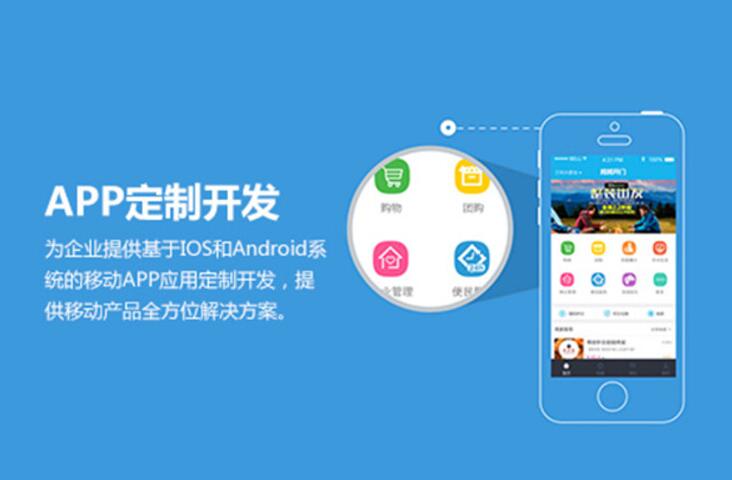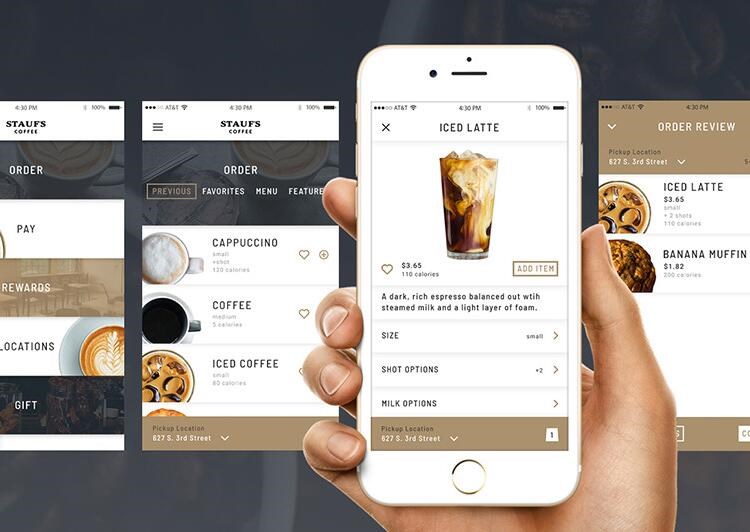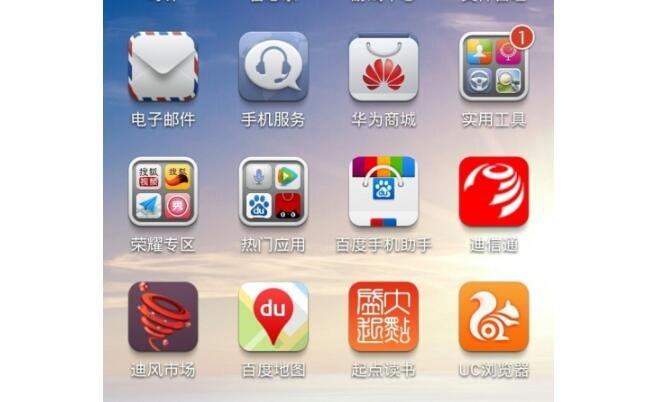在本教程中,我们将向您介绍如何将Java Web项目打包成.exe可执行文件。这将允许用户在Windows操作系统上轻松地运行您的Java Web应用程序,而无需重新配置Web服务器或操作系统。打包Java Web项目成.exe文件主要分为两个步骤:将项目打包为.jar文件,使用专用工具将.jar文件转换为.exe文件。
## 第一步:将Java Web项目打包成.jar文件
1. 在运行Java Web项目之前,请确保您已经安装了Java Development Kit(JDK)。可以从官方网站下载并安装:[JDK](https://www.oracle.com/java/technologies/javase-downloads.ht

ml)。
2. 然后,请确保您的Java Web项目已经正确编译和构建。对于Maven和Gradle项目,可以使用以下命令来打包您的项目:
– Maven项目:`mvn clean install`
– Gradle项目:`./gradlew clean build`
这些命令将在项目的`target`(Maven)或`build`(Gradle)目录下生成.jar文件。
3. 如果您的项目不是基于Maven或Gradle,请手动使用`jar`命令创建.jar文件。例如,如果您的项目结构如下:
– src/
– main/
– java/
– your_package/
– your_main_class.java
– resources/
– your_resources_files
执行以下命令:
“`sh
javac -d bin src/main/java/your_package/your_main_class.java
cp -r resources/* bin/your_packvs工程打包为exe文件age/
jar cvfe project.jar your_package.your_main_class -C bin/ .
“`
这将在当前目录下创建名为`project.jar`的.jar文件。
## 第二步:将.jar文件转换为.exe文件
有许多工具可以将.jar文件转换为.exe文件,例如Launch4j、JSmooth和Apache Commons Daemon。在本教程中,我们将使用[Launch4j](http://launch4j.sourceforge.net/)。
1. [点击此处](https://sourceforge.net/projects/launch4j/files/launch4j-3/3.12/)下载Launch4j的最新版本。
2. 安装并启动Launch4j。
3. 在Launch4j的主界面上,填写以下字段:
– 输出文件(Output file):选择一个.exe文件保存的路径和文件名。
– Jar文件(JAR):选择您在第一步创建的.jar文件。
– 图标(Icon):如果您想为生成的.exe文件设置自定义图标,可以在此处选择.ico文件。如果不设置,则将使用默认Java图标。
4. 还可以自定义一些其他选项,如“单个实例”,“64位”,“创建Windows服务”,以满足您的需求。
5. 点击右上角的“齿轮”图标以生成.exe文件。
完成以上步骤后,您的Java Web项目将被打包成一个独立的.exe可执行文件。现在,用户可以轻松地运行应用程序,而无需额外的配置或安装Java运行时环境。
请注意,即使我们将Java项目打包为.exe文件,想要运行Java程序的客户将php打包成exe端机器上还是需要正确安装Java运行时环境(JRE)。可以在[Oracle官方网站](https://www.oracle.com/java/technologies/javase-jre8-downloads.html)上下载JRE。
总结:我们使用Launch4j将Java Web项目打包成.exe可执行文件,以便在Windows操作系统上轻松部署和使用。希望你能从这个教程中受益!